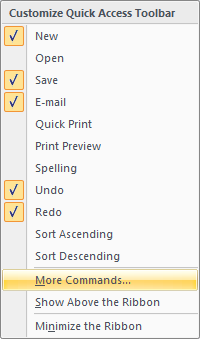หนึ่งในคุณสมบัติเจ๋ง ๆ ของ Excel 2010 คือนอกเหนือจาก Sparklines Sparkline นั้นเป็นแผนภูมิเล็ก ๆ ที่แสดงในเซลล์ซึ่งเป็นตัวแทนของชุดข้อมูลที่คุณเลือกซึ่งจะช่วยให้คุณมองเห็นแนวโน้มได้อย่างรวดเร็วและง่ายดาย
การแทรก Sparklines ในสเปรดชีตของคุณ
คุณจะพบกลุ่ม Sparklines ที่อยู่ใน แท็บแทรก

เลือกเซลล์หรือเซลล์ที่คุณต้องการแสดง Sparklines ของคุณ
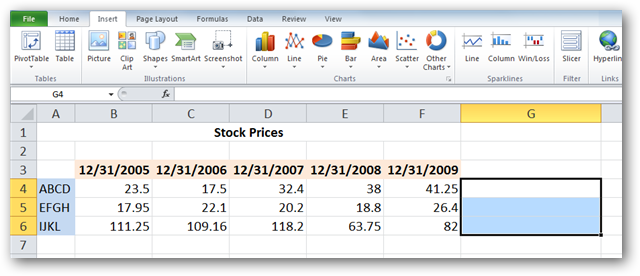
เลือกประเภทของ Sparkline ที่คุณต้องการเพิ่มในสเปรดชีตของคุณ คุณจะสังเกตเห็นว่ามี Sparklines, Line, Column และ Win / Loss สามประเภท เราจะเลือก Line สำหรับตัวอย่างของเรา

เป็ สร้าง Sparklines ปรากฏขึ้นและจะแจ้งให้คุณป้อนช่วงข้อมูลที่คุณใช้ในการสร้างประกายไฟ คุณจะสังเกตเห็นว่าช่วงตำแหน่ง (ช่วงที่จะปรากฎประกายไฟ) ถูกกรอกไว้แล้ว
คุณสามารถพิมพ์ในช่วงข้อมูลด้วยตนเองหรือคลิกและลากด้วยเมาส์ของคุณเพื่อเลือกช่วงข้อมูล นี่จะเติมช่วงข้อมูลให้คุณโดยอัตโนมัติ คลิกตกลง เมื่อเสร็จแล้ว

คุณจะเห็น Sparklines ของคุณปรากฏในเซลล์ที่ต้องการ

การกำหนด Sparklines เอง
เลือก Sparklines หนึ่งรายการขึ้นไปเปิดเผยแท็บออกแบบ คุณสามารถแสดงจุดค่าบางอย่างเช่นจุดสูงและต่ำจุดลบและจุดแรกและจุดสุดท้ายโดยการเลือกตัวเลือกที่เกี่ยวข้องจากกลุ่มแสดง นอกจากนี้คุณยังสามารถทำเครื่องหมายคะแนนค่าทั้งหมดโดยเลือกเครื่องหมาย

เลือก Sparklines ที่คุณต้องการและคลิกสไตล์ที่รวมไว้จากกลุ่ม Style ในแท็บออกแบบ

คลิกลูกศรลงที่มุมขวาล่างของกล่องเพื่อแสดงสไตล์ที่กำหนดไว้ล่วงหน้าเพิ่มเติม ...

หรือเลือกตัวเลือกสี Sparkline หรือ Marker สีเพื่อปรับแต่ง Sparklines ของคุณอย่างเต็มที่

ตัวเลือกแกนช่วยให้ตัวเลือกเพิ่มเติมเช่น ประเภทแกนวันที่, พล็อตข้อมูลจากซ้ายไปขวาและแสดงจุดแกนเพื่อแสดงเส้นศูนย์ในข้อมูลของคุณด้วย แสดงแกน.
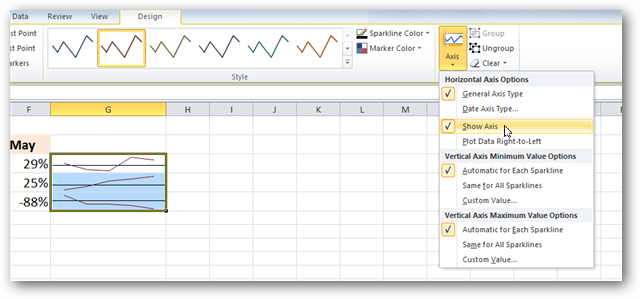
คอลัมน์ Sparklines
คอลัมน์ Sparklines แสดงข้อมูลของคุณในแต่ละคอลัมน์ซึ่งตรงข้ามกับมุมมอง Line ที่เราใช้เป็นตัวอย่าง

จุดประกายชนะ / แพ้
Win / Loss แสดงชุดข้อมูลของคุณในเชิงบวกหรือเชิงลบ

คุณสามารถสลับระหว่างประเภท Sparkline ที่แตกต่างกันได้อย่างง่ายดายเพียงแค่เลือกเซลล์ปัจจุบัน (ทีละรายหรือทั้งกลุ่ม) จากนั้นคลิกประเภทที่ต้องการบนแท็บออกแบบ
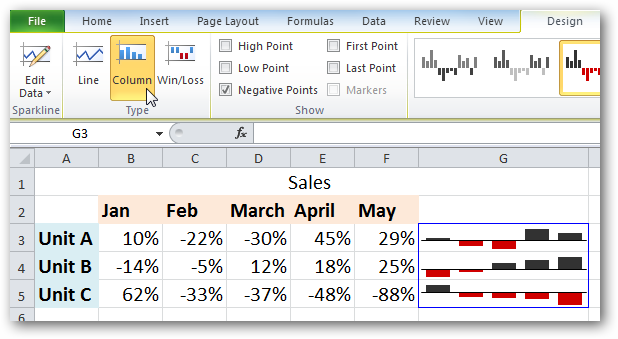
สำหรับผู้ที่อาจมุ่งเน้นการมองเห็นมากขึ้น Sparklines สามารถเพิ่มสเปรดชีตใด ๆ ที่ยอดเยี่ยม
คุณเพิ่งเริ่มใช้งาน Office 2010 ใช่ไหม ลองดูโพสต์ Excel ที่ยอดเยี่ยมอื่น ๆ ของเราเช่นวิธีคัดลอกแผ่นงานพิมพ์เฉพาะส่วนที่เลือกของสเปรดชีตและวิธีแบ่งปันข้อมูลกับ Excel ใน Office 2010